Aktualisiert October 2024 : Beenden Sie diese Fehlermeldungen und beschleunigen Sie Ihr Computersystem mit unserem Optimierungstool. Laden Sie es über diesen Link hier herunter.
- Laden Sie das Reparaturprogramm hier herunter und installieren Sie es.
- Lassen Sie es Ihren Computer scannen.
- Das Tool wird dann Ihren Computer reparieren.
Die Taskleiste ist in der Tat ein wichtiges UI-Element unter Windows oder sogar unter allen anderen Betriebssystemen. Mit der Taskleiste unter Windows können Sie Ihren Kalender verwalten, bevorzugte Anwendungen anheften und auch festlegen, wie Taskleistenschaltflächen in Fällen, in denen mehr als ein Fenster geöffnet ist, gruppieren. Wir haben bereits alle Tricks und Optimierungen abgedeckt, die Windows-Benutzer vornehmen können, um das Beste aus einer Taskleiste herauszuholen. Heute werfen wir einen Blick auf SmartTaskbar, ein Windows-Dienstprogramm, das Ihre Taskleisteneinstellungen automatisch anpasst.
Smart Taskbar für Windows 10
Wir empfehlen die Verwendung dieses Tools bei verschiedenen PC-Problemen.
Dieses Tool behebt häufige Computerfehler, schützt Sie vor Dateiverlust, Malware, Hardwareausfällen und optimiert Ihren PC für maximale Leistung. Beheben Sie PC-Probleme schnell und verhindern Sie, dass andere mit dieser Software arbeiten:
- Download dieses PC-Reparatur-Tool .
- Klicken Sie auf Scan starten, um Windows-Probleme zu finden, die PC-Probleme verursachen könnten.
- Klicken Sie auf Alle reparieren, um alle Probleme zu beheben.
Die SmartTaskbar ist leichtgewichtig und kann den Anzeigezustand Ihrer Windows-Taskleiste automatisch umschalten. Das Dienstprogramm bietet verschiedene Modi an, und jeder Modus ist für einen bestimmten Zweck konzipiert. Bevor wir beginnen, beachten Sie bitte, dass sich die meisten der Einstellungen, die die Smart Taskbar bietet, bereits in den Einstellungen befinden, aber das Tool bietet eine viel einfachere Möglichkeit, diese zu verwalten. Lassen Sie uns einen genaueren Blick auf alle Modi werfen, die die SmartTaskbar zu bieten hat,
Automatikbetrieb
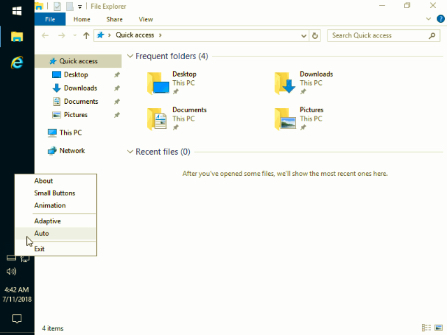
Der Auto-Modus ist eine Art Einheitsgröße für alle Lösungen. Dieser Modus blendet die Taskleiste automatisch aus, wenn das Fenster maximiert ist. Wenn das Fenster die übliche Größe hat, erscheint automatisch die Taskleistenanzeige.
Adaptiver Modus
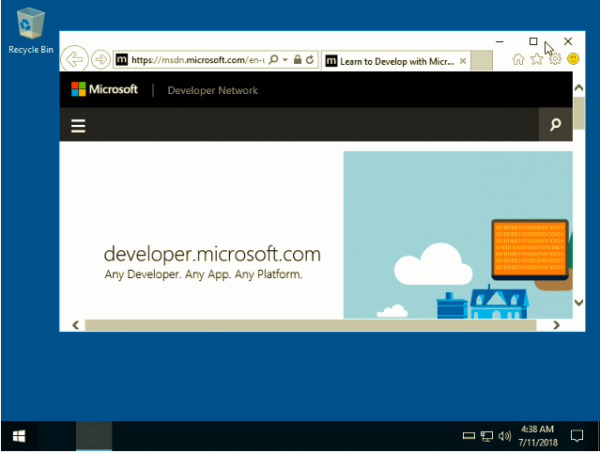
Dieser Modus kümmert sich um die Größe der Taskleistenschaltflächen. Wenn beispielsweise ein maximiertes Fenster geöffnet ist, wechselt die SmartTaskbar zu einer kleineren Größe. In der Zwischenzeit, wenn das maximierte Fenster geöffnet ist, stellt die Taskleiste ihre ursprüngliche Größe wieder her. Benutzer können auch auf den Anzeigestatus der Taskleiste zwischen Anzeigen oder Automatisches Ausblenden doppelklicken.
Die Installation der SmartTaskbar ist ziemlich einfach. Gehen Sie zum SmartTaskbar GitHub-Link und installieren Sie das Dienstprogramm. Nach der Installation wird das Programm im Hintergrund automatisch gestartet. Die SmartTaskbar ist nützlich, wenn Sie die Probleme bei der Skalierung der Anzeige reduzieren möchten, die hin und wieder auftreten. Abgesehen davon hilft Ihnen die SmartTaskbar auch, die Bildschirmfläche zu vergrößern, indem Sie die Taskleiste bei Bedarf ausblenden/vergrößern.
Probleme mit der SmartTaskbar
SmartTaskbar leidet unter einigen Problemen. Das Programm kann nicht mit mehreren Monitoren umgehen, und einige Anwendungen sind nicht kompatibel. Darüber hinaus kollidiert es auch mit bestimmten Programmen wie dem Dell Display Manager. Alles in allem ist die SmartTaskbar ein geschicktes Werkzeug, das Ihnen hilft, die Taskleiste dynamisch zu verwalten.
EMPFOHLEN: Klicken Sie hier, um Windows-Fehler zu beheben und die Systemleistung zu optimieren
